居家隔离一个月,公司准备居家办公,让所有员工都安装奇安信天擎远程办公软件,由于安装时出现了一些问题最后本人的两台电脑都安装了该软件。工作时电脑应用不能联网,准备卸载其中一台电脑的该软件。下面是卸载的步骤,做下笔记方便后面一台电脑卸载时使用。
本人电脑是win10系统, 奇安信天擎版本V10.0
建议卸载首选方案是联系管理员要密码,因为这样最安全。如果不想联系管理员建议看完后再决定是否按照该博客进行操作。
卸载时遇到的问题:提示需要输入管理员密码
在网上找了一些资源说是需要修改某个设置,但是网上版本和自己安装的最新版的目录完全对不上,最后放弃,只能自己摸索解决方案了。
因为安装软件成功后会生成很多杀不掉的进程,使用安全模式重启电脑可以删除99.9%的文件,下面是我在实际操作中的步骤
(1)任务栏中输入 “系统配置”或“msconfig” 进入系统配置面板

(2)点击“引导”,正常情况下 “安全引导”的按钮是没有被选中的,需要选中,点击确定,重启电脑


(3)重启后界面会有点变化,不过不影响,只是桌面背景变成了黑色

我们找到文件目录,默认情况下生成的文件路径都在C:\Program Files (x86)\Qianxin
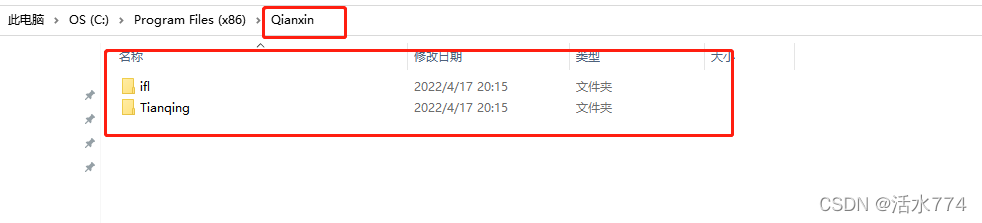
如果安装时选择了自定义路径,可能这两个文件夹不在同一个目录下,ifl文件夹在C:\Program Files
(x86)\Qianxin文件夹下,而Tianqing文件夹则在安装时自定义安装的目录下。
(4)选中这个文件并删除。安全模式下大部分文件是可以直接删除的,如果这一步你的文件全部删除了,那就没事了。如果某个文件夹删不了可以直接进入该文件夹内部,全部选中—>再删除。剩下的少数文件后面步骤处理。
最后一定记得把步骤(2)中安全引导的选项去掉重启电脑。
如果还有一些文件删除不了,就需要另外的方法了,比如剩下的这个文件在删除时提示文件被占用,

(5) 解决删除时提示文件运行中问题
按下 win+R—>输入regedit 打开注册表编辑器,选中“计算机”, 按 “crtl+f ” 输入上一步剩余的文件名称
“AVRegSysMenu_x64.dll”,把对应的注册表删除即可。


(6)再次删除该文件时提示 "只有Administrator管理员才有权限删除”
在win10搜索框中输入lusrmgr.msc
如果你的页面显示没有本地用户和组,则需要使用命令行来操作切换Administrator账户

(7) 切换Administrator账户
在windows搜索框中输入cmd,右键以管理员身份运行或者直接点击以管理员身份运行

如果之前没有开启过“Administrator”的账户,需要先给账户设置密码,否则直接开启账户会提示“密码不满足密码策略的要求。检查最小密码长度、密码复杂性和密码历史的要求”
i : 首先为“Administrator”的账户设置密码,命令为 net user administrator
密码(建议密码满足数字+字母+大小写+8位,如果这一步有疑问可以自己搜索其他博客)
ii : 然后再开启“Administrator”账户,命令为 net user administrator /active:yes
最后切换到administrator账户,再删除步骤(4)剩余的文件。记得最后要把“Administrator”账户关闭,否则可能会遭到黑客攻击篡改系统等问题。
iii: 关闭“Administrator”账户,命令为 net user administrator /active:no
(8)如果还有删除不了的文件,再次尝试删除。
本人删除步骤是
先用administrator账户 删除文件 —> 提示文件被占用
再改用普通账户 删除文件 —>提示文件被占用
再改用 administrator账户 删除文件 —>删除成功!
注:如果还不成功,可以重复2-3此使用administrator账户和普通账户删除,即可实现彻底删除(为什么需要重复切换账户,没有深入研究,个人经验是重复切换账户可删除)
到目前为止,奇安信天擎生成的文件已全部删除。

如果大家有什么比较好的方法,或者觉得我的方法存在的不足之处欢迎在下方评论区进行留言。
网络安全工程师(白帽子)企业级学习路线
第一阶段:安全基础(入门)

第二阶段:Web渗透(初级网安工程师)

第三阶段:进阶部分(中级网络安全工程师)

如果你对网络安全入门感兴趣,那么你需要的话可以点击这里👉网络安全重磅福利:入门&进阶全套282G学习资源包免费分享!
学习资源分享
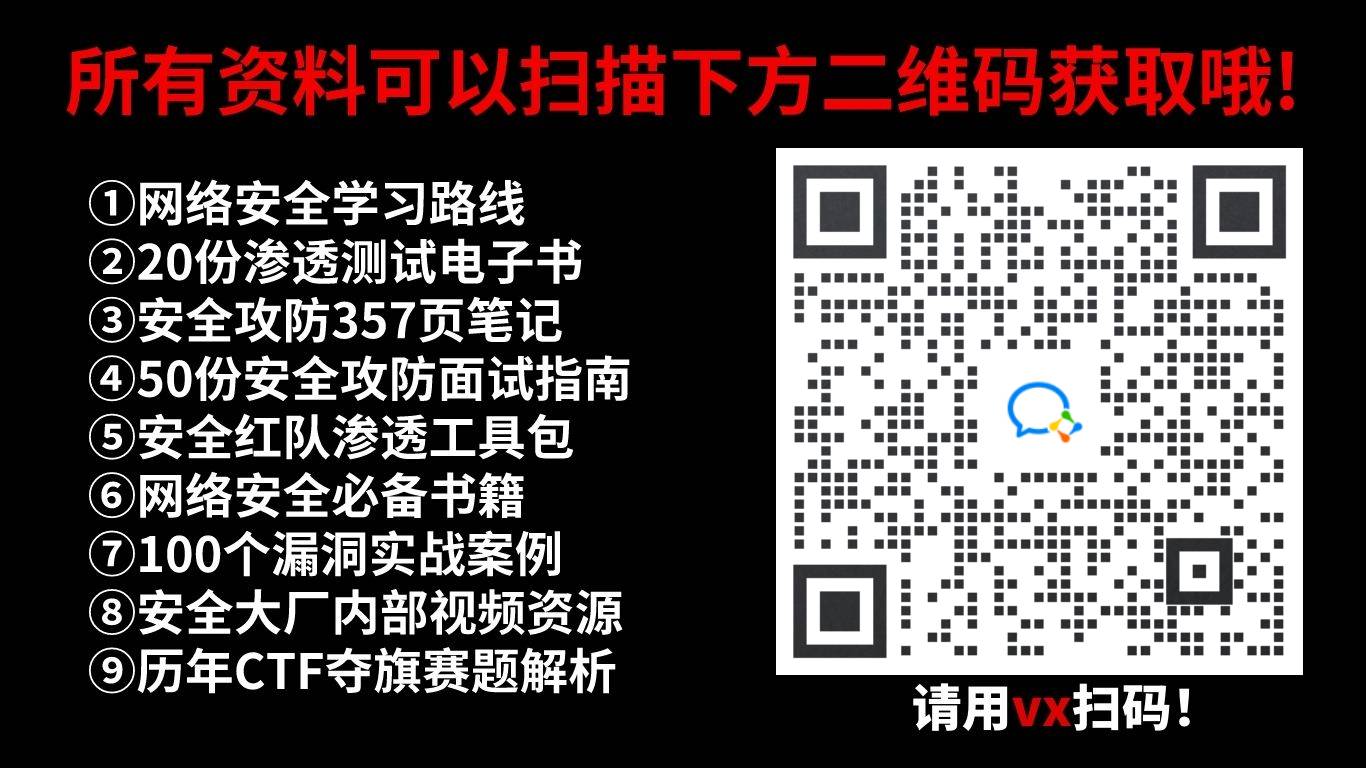























 4417
4417

 被折叠的 条评论
为什么被折叠?
被折叠的 条评论
为什么被折叠?








